
Mac’teki iMovie’de geçişleri değiştirme
Geçiş stilini değiştirme
Geçişlerin stilini elle değiştirmek için önce otomatik geçişleri kapatmanız gerekir. Daha fazla bilgi için, bkz. Mac’teki iMovie’de otomatik geçişleri kapatma.
Mac’inizdeki iMovie uygulamasında
 , zaman ekseninde filminizi açın ve sonra tarayıcının üstündeki Geçişler’i seçin.
, zaman ekseninde filminizi açın ve sonra tarayıcının üstündeki Geçişler’i seçin.Bir geçişin önizlemesini görmek için, geçişe göz gezdirin.
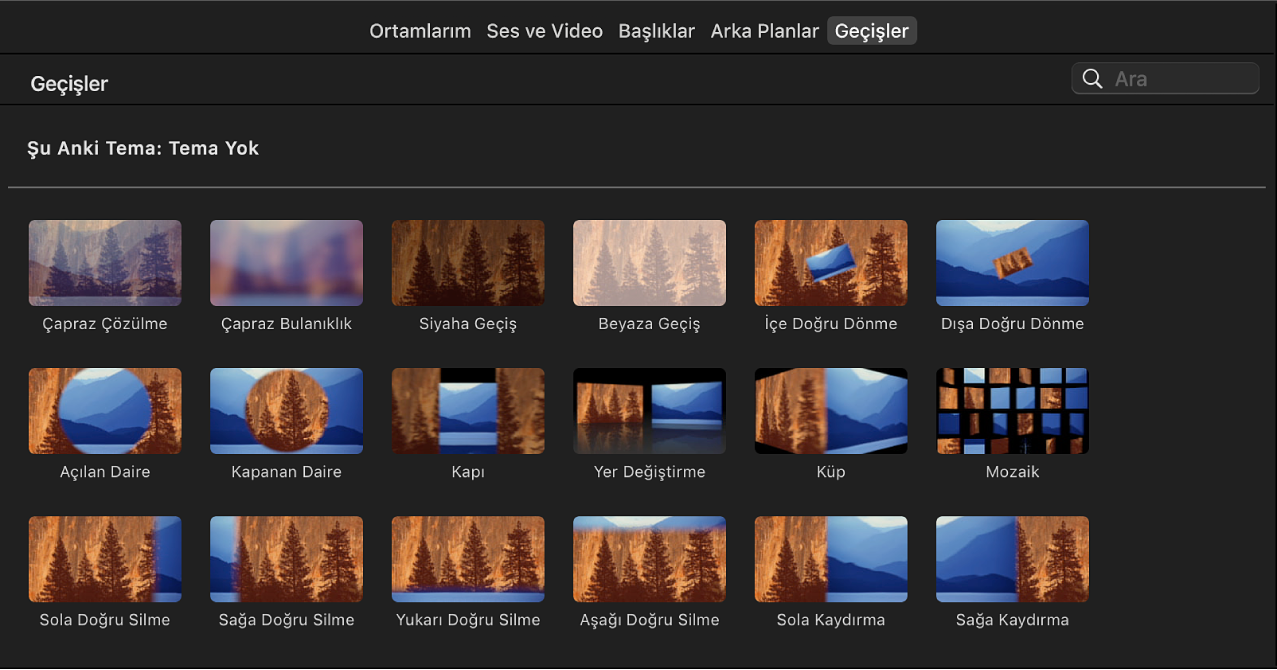
Kullanmak istediğiniz yeni geçişi bulmak için geçişleri tarayın.
Yeni geçişi zaman ekseninde değiştirmek istediğiniz geçişin simgesine
 sürükleyin.
sürükleyin.Yeni geçiş eskisinin yerini alır.
Geçiş süresini değiştirme
Mac’inizdeki iMovie uygulamasında
 , zaman ekseninde bir geçişi çift tıklayın.
, zaman ekseninde bir geçişi çift tıklayın.Geçiş denetimlerinde, Süre alanını çift tıklayın ve saniye sayısını girin.
Uygula’yı tıklayın.
Seçili geçişin uzunluğu, girdiğiniz süre ile değiştirilir. Geçişin yanındaki kliplerin uzunluğu dikkate alındığında mümkün olabilecek değerden uzun bir değer girerseniz, geçiş süresi mümkün olduğunca uzatılır ve Süre alanında yeni süre görünür.
İpucu: Geçişi düzenlemek için hassas düzenleyiciyi de kullanabilirsiniz. Daha fazla bilgi için, bkz. Mac’teki iMovie’de klipleri kısaltma.
Geçişi taşıma
Mac’inizdeki iMovie uygulamasında
 , bir geçişi zaman ekseninde geçiş barındırmayan herhangi iki klip arasında sürükleyin.
, bir geçişi zaman ekseninde geçiş barındırmayan herhangi iki klip arasında sürükleyin.
Filminizdeki tüm geçişleri değiştirme
Klipler arasında bir geçiş uyguladıktan sonra, filminizdeki tüm diğer geçişleri aynı türe ve süreye değiştirebilirsiniz.
Mac’inizdeki iMovie uygulamasında
 , zaman ekseninde filminizdeki geçişlerin kalanına uygulamak istediğiniz geçişi çift tıklayın.
, zaman ekseninde filminizdeki geçişlerin kalanına uygulamak istediğiniz geçişi çift tıklayın.Geçiş denetimlerinde, “Tümüne uygula”yı tıklayın.
Birden fazla öğe kullanan bir geçişi düzenleme
Bazı geçişler düzenleyebileceğiniz öğeler içerir. Örneğin, Çizgi Roman 3 geçişi (Çizgi Roman temasının bir parçası) birden fazla pencere görüntüler ve bu pencerelerin her biri filmde kullanılan ek klipleri gösterir.
Mac’inizdeki iMovie uygulamasında
 , zaman ekseninde düzenlemek istediğiniz geçişi seçin.
, zaman ekseninde düzenlemek istediğiniz geçişi seçin.Geçiş birden fazla öğe kullanıyorsa, zaman ekseninde farklı noktalarda kare işaretleri görünür. Bu işaretler, geçişte kullanılan ek görünür klipleri doldurmak için kullanılan bağlantı karelerini belirtir.

Kliplerin hangi bölümlerinin geçiş tarafından kullanılacağını değiştirmek için, kare işaretlerini yeni konumlarına sürükleyin.
Oynatıldığında, geçiş, kare işaretlerinin belirttiği karelerden başlayarak klipleri kullanır.